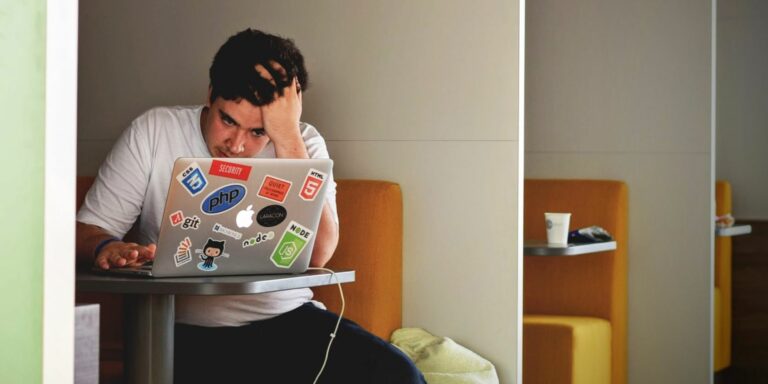Как найти бесплатные шрифты, похожие на платные шрифты
Естественно черпать вдохновение в дизайне из чужих работ. Но нет ничего более раздражающего, чем видеть любимый шрифт и не знать, как он называется, или обнаруживать, что он выходит за рамки вашего бюджета.
К счастью, существует множество инструментов, которые помогут вам идентифицировать шрифты или бесплатно найти похожие шрифты. Итак, давайте посмотрим на лучшие способы найти бесплатные шрифты, похожие на платные шрифты.
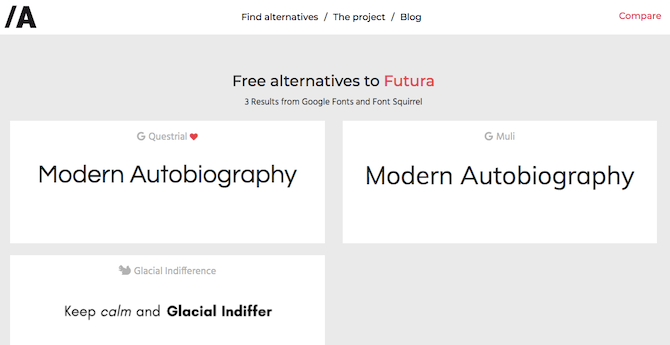
Если вы уже знаете название шрифта, который хотите использовать, но просто не можете позволить себе его купить, тогда Alternatype – это инструмент для использования. На сайте есть большая база шрифтов – просто введите имя того, что вам нравится, и он предложит одну или две бесплатные альтернативы.
Программы для Windows, мобильные приложения, игры - ВСЁ БЕСПЛАТНО, в нашем закрытом телеграмм канале - Подписывайтесь:)
Загружаемые и веб-шрифты поддерживаются, со ссылкой на скачивание для каждого. Есть также опция Specimen, которая позволяет вам увидеть шрифт в действии, прежде чем вы решите его использовать.

Identifont работает аналогичным образом, позволяя вам ввести имя шрифта, чтобы получить список возможных альтернатив. Каждая страница шрифта включает отображение с заглавными и строчными буквами, несколько символов и ссылки, где вы можете получить шрифты.
Но это еще не все. Identifont также позволяет вам подбирать шрифты по функциям. Выберите серию опций – есть ли у них засечки, спуски и т. Д. – и вы получите список предлагаемых альтернатив. Вы можете не найти точное соответствие таким образом, но вы можете найти то, что вам нравится, даже больше.
Необычно, что вы можете искать шрифты дингбатов, чтобы найти те, которые содержат определенные символы.
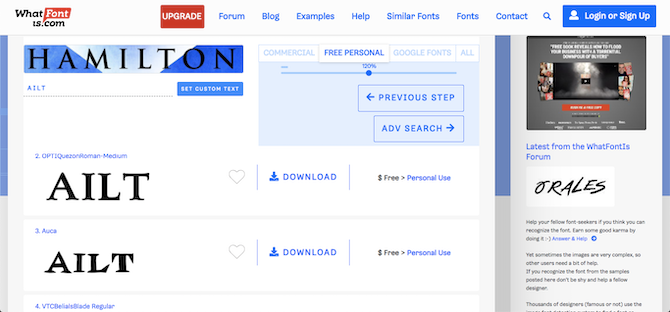
Если вы не уверены в названии шрифта или его нет в базах данных Alternatype или Identifont, вы можете использовать изображение для его идентификации. Используя What Font Is, вы можете загрузить скриншот текста или просто использовать ссылку на онлайн-изображение, где появляется шрифт.
Затем вам нужно будет определить отдельные буквы в слове или фразе на вашем изображении. What Font Is может предоставить вам все результаты или отфильтровать только бесплатные шрифты или только те шрифты, которые можно использовать в коммерческих целях.
Чем больше символы, тем больше шансов у шрифта определить шрифт. Несколько тестов с небольшими изображениями дали неточные результаты.

WhatTheFont, от myfonts.com, быстр и прост в использовании. Перетащите изображение в окно браузера, и оно должно автоматически определить текст. Если нет – или если используется более одного шрифта – отрегулируйте поле обрезки, чтобы выбрать нужный текст.
Нажмите кнопку «Определить», чтобы мгновенно увидеть некоторые варианты шрифтов. Получив результаты, вы можете проверить их с помощью собственного текста. Коммерческие шрифты включены в результаты без параметров фильтра.
Если вам нравится WhatTheFont, есть версия мобильного приложения для IOS и Android, слишком. Вы можете использовать их, чтобы делать фотографии, чтобы идентифицировать шрифты в журналах или на рекламных щитах.

Font Matcherator доступен на fontspring.com и утверждает, что он более мощный, чем его конкуренты.
Он работает с изображениями, которые вы загружаете, или с любым изображением из Интернета – вам просто нужно знать URL. Лучше всего работает с текстом на более простом фоне. Мы обнаружили, что ему сложно автоматически определять текст на загруженных изображениях.
Когда это происходит, вы можете обрезать текст вручную и использовать определенные символы для улучшения рекомендаций.
Что нам нравится в Font Matcherator, так это то, что он работает с функциями шрифтов OpenType, включая замещающие глифы. Так, например, если у вас есть рукописные шрифты, он должен хорошо работать с ними, когда другие службы могут испытывать трудности.
6. Фотошоп

Все эти другие службы работают в вашем веб-браузере. Но если у вас есть Photoshop, вы можете просто использовать его вместо этого.
Преимущество заключается в том, что он работает не только с онлайн-шрифтами (в данном случае Typekit или Adobe Fonts), он может соответствовать тем, которые уже установлены в вашей системе. Учитывая, как легко собрать огромную коллекцию шрифтов – и насколько сложно их организовать – это действительно ценная особенность.
Чтобы начать, откройте изображение, содержащее шрифт, который вы хотите соответствовать. Перейдите в Тип> Соответствие шрифта. Затем перетащите рамку обрезки на часть текста и подождите, пока результаты появятся в диалоговом окне «Соответствие шрифту».
Как найти больше бесплатных шрифтов
Хотя всегда полезно вдохновляться типографикой, которую вы видите в существующих проектах, когда дело доходит до бесплатных шрифтов, у вас не хватает выбора.
Чтобы найти лучшие бесплатные веб-шрифты, посмотрите наше руководство по Google Fonts, которое вы можете использовать в презентациях. Кроме того, вы можете скачать сотни шрифтов из нашего выбора лучших сайтов для бесплатных шрифтов.